PS如何制作神话永恒字体发布时间:2019年10月24日 17:11
1、[打开]PS软件,[新建]任意大小的画布。具体效果如图示。
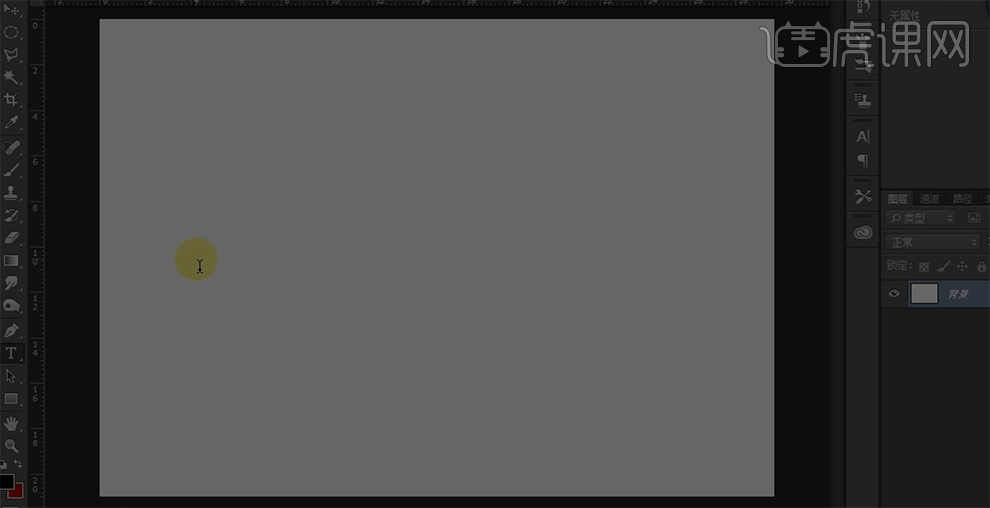
2、使用[文字工具],[字体]黑体,输入文字,调整文字的大小,并放置画面合适的位置。具体效果如图示。
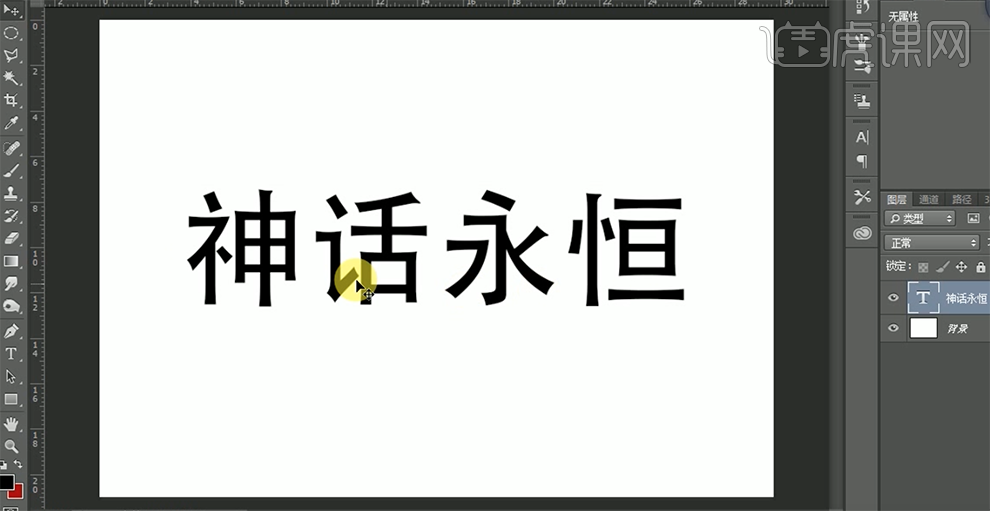
3、[右击]文字图层-[转换为路径形状],使用[钢笔工具],对文字的笔画进行锚点修改。具体效果如图示。

4、[拖入]准备好的素材,调整大小并放置画面合适的位置。按Ctrl键单击图层[载入选区],[填充]黑色。使用[矩形选区工具],框选合适的部分,按[Ctrl+T]自由变换,并移动选区内容至合适的位置。具体效果如图示。
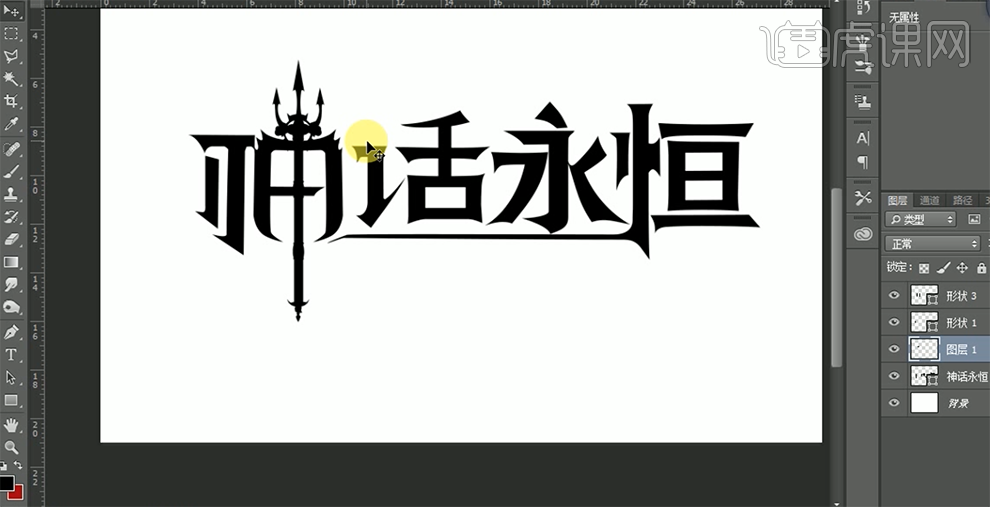
5、[选择]所有的图层,按[Ctrl+G]编组,按[Ctrl+J]复制图组。[选择]复制图组,按[Ctrl+E]合并图层,打开[图层模式]-[渐变叠加],具体参数如图示。具体效果如图示。
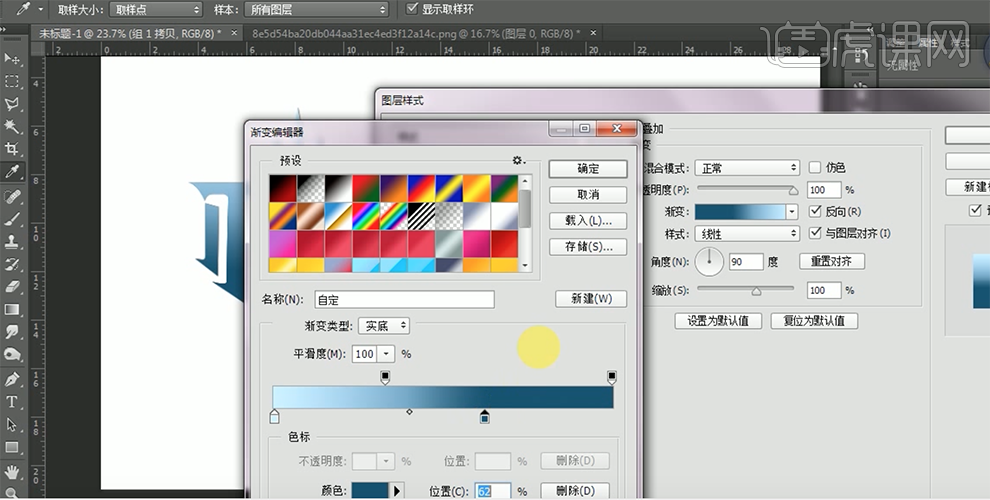
6、添加[斜面和浮雕],具体参数如图示。
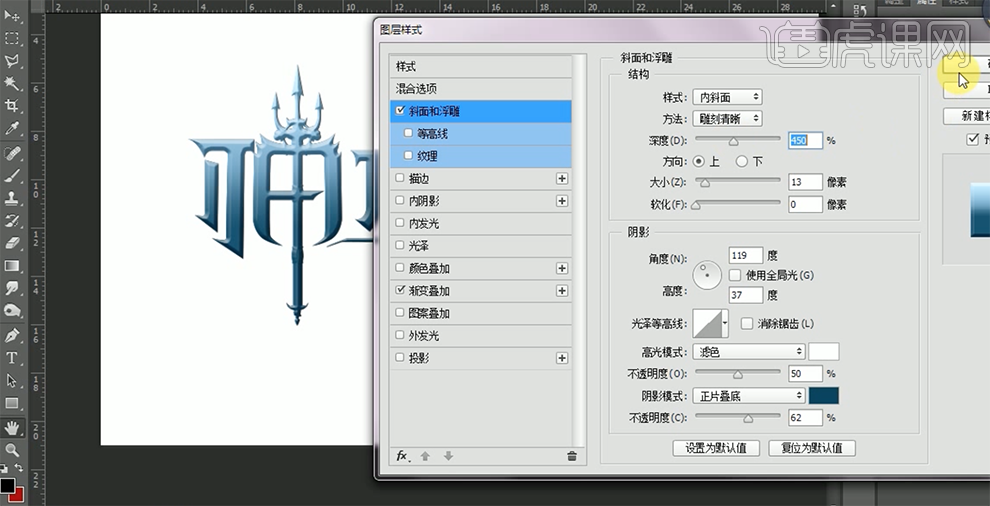
7、添加[光泽],具体参数如图示。
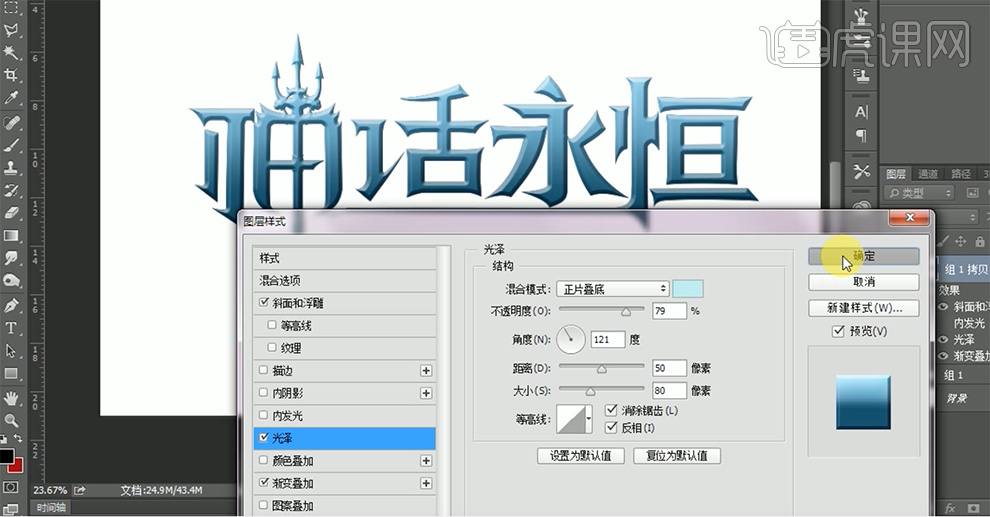
8、添加[内发光],具体参数如图示。
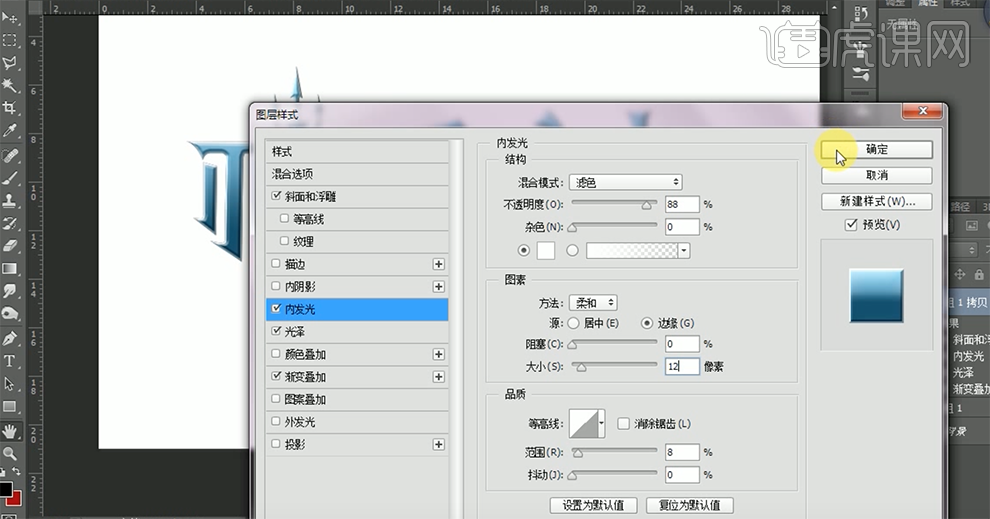
9、[拖入]准备好的宝石素材,调整大小并放置画面合适的位置。[新建]色相饱和度图层,并[创建剪切蒙版],具体参数如图示。具体效果如图示。

10、[新建]亮度对比度图层,并[创建剪切蒙版],具体参数如图示。具体效果如图示。

11、[选择]宝石关联图层,按[Ctrl+E]合并图层,按Alt键[移动复制]至合适的位置。[拖入]准备好的背景素材,调整大小, 并置于文字下方合适的位置。具体效果如图示。

12、[选择]文字图层效果图层,按[Ctrl+J]复制图层,[右击]复制图层-[栅格化图层样式],[关闭]文字图层,使用[减淡工具],在文字图层上方合适的位置涂抹。具体效果如图示。

13、使用[加深工具],在文字上方合适的位置涂抹。具体效果如图示。

14、打开[图层样式]-[投影],具体参数如图示。具体效果如图示。
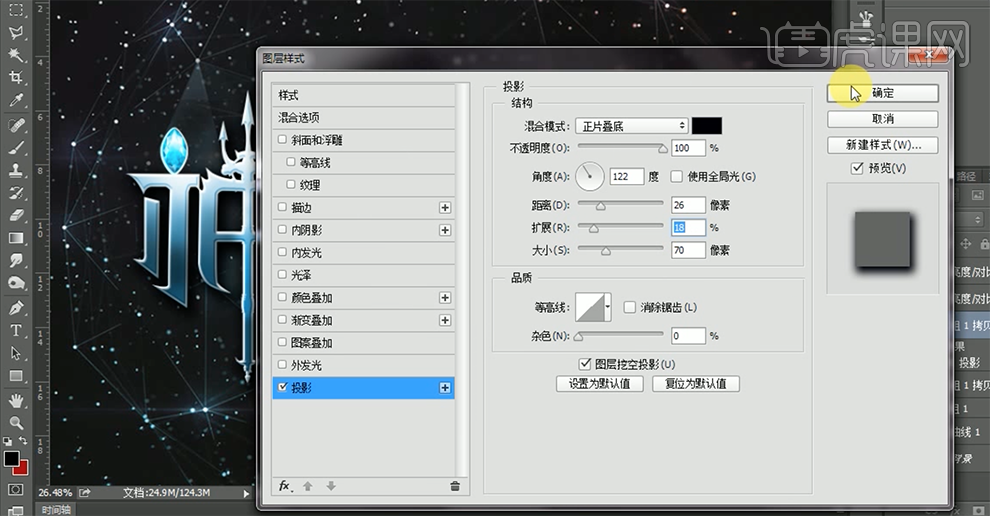
15、[拖入]准备好的高光素材,[图层模式]滤色,调整大小,并放置画面合适的位置。具体效果如图示。
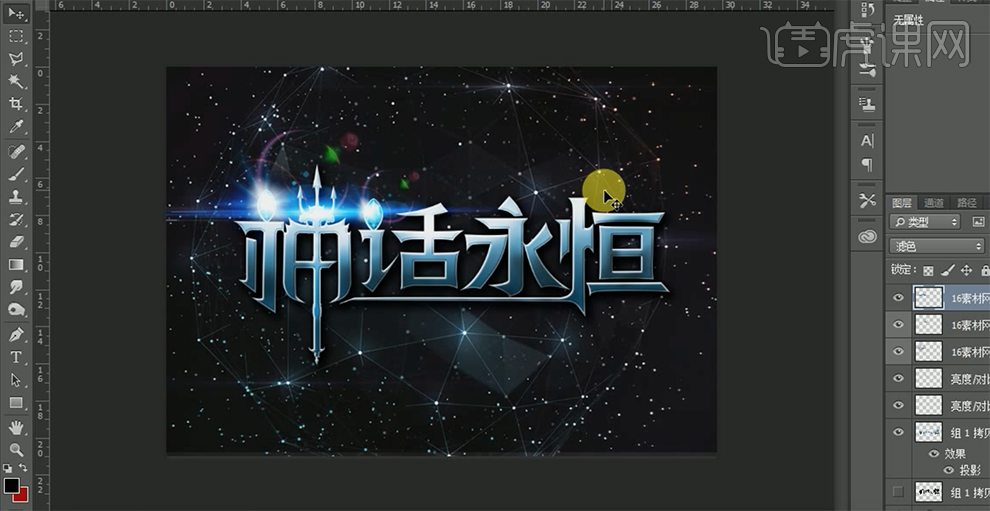
16、最终效果如图示。



















